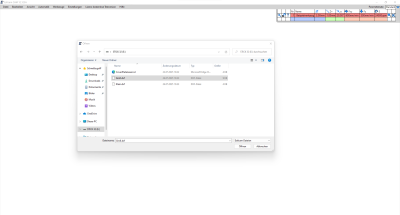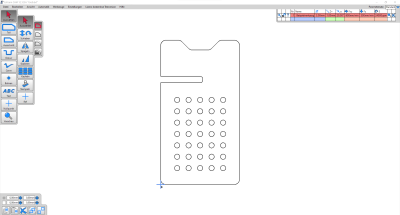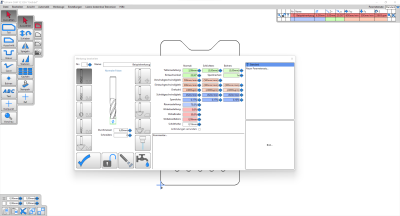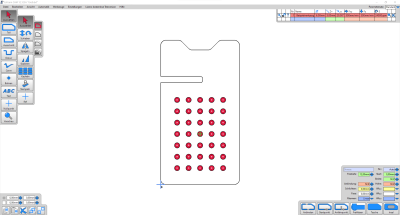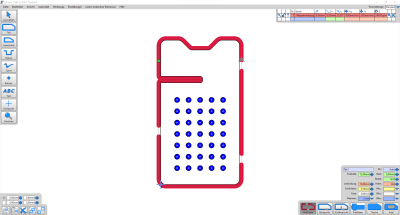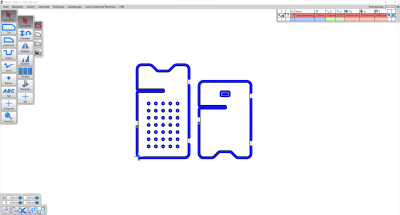Vorbereitung in EstlCAM: Unterschied zwischen den Versionen
Keine Bearbeitungszusammenfassung |
Keine Bearbeitungszusammenfassung |
||
| (3 dazwischenliegende Versionen desselben Benutzers werden nicht angezeigt) | |||
| Zeile 2: | Zeile 2: | ||
Diese Schritt-für-Schritt-Anleitung beschreibt die Datenvorbereitung in Estlcam zur Steuerung der Millstep-Fräse. | Diese Schritt-für-Schritt-Anleitung beschreibt die Datenvorbereitung in Estlcam zur Steuerung der Millstep-Fräse. | ||
---- | |||
<div style="display: flex; flex-wrap: wrap; align-items: top; justify-content: space-between; width: 100%;"> | <div style="display: flex; flex-wrap: wrap; align-items: top; justify-content: space-between; width: 100%;"> | ||
<div style="flex: 1; min-width: 350px;"> | <div style="flex: 1; min-width: 350px;"> | ||
| Zeile 58: | Zeile 54: | ||
<div style="width: 40%; min-width: 300px; text-align: right;"> | <div style="width: 40%; min-width: 300px; text-align: right;"> | ||
[[Datei:Estlcam Bauteile.png|rechts|rahmenlos|400x400px]] | [[Datei:Estlcam Bauteile.png|rechts|rahmenlos|400x400px]] | ||
</div> | |||
</div> | |||
<hr style="width: 100%; margin: 20px 0;"> | |||
<div style="display: flex; flex-wrap: wrap; align-items: top; justify-content: space-between; width: 100%;"> | |||
<div style="flex: 1; min-width: 350px;"> | |||
<h3>Maschinendatei exportieren</h3> | |||
<p>Nach dem Festlegen aller Parameter und Anordnen der Bauteile werden die Einstellungen als .tap-Datei exportiert. Die weitere Vorbereitung findet im Programm CNCGraf Pro am Computer der Fräse statt.</p></div> | |||
<div style="width: 40%; min-width: 300px; text-align: right;"> | |||
[[Datei:fehlt|rechts|rahmenlos|400x400px]] | |||
</div> | </div> | ||
</div> | </div> | ||
<hr style="width: 100%; margin: 20px 0;"> | <hr style="width: 100%; margin: 20px 0;"> | ||
Aktuelle Version vom 24. Juli 2025, 14:16 Uhr
Diese Schritt-für-Schritt-Anleitung beschreibt die Datenvorbereitung in Estlcam zur Steuerung der Millstep-Fräse.
Zeichnung importieren.
Zu Beginn wird das Bauteil in Form einer Vektorzeichnung importiert. Diese DXF wurde zuvor in Fusion 360 gezeichnet und beinhaltet alle Konturen der auszufräsenden Objekte.
Fräsparameter festlegen
Einer der wichtigsten Schritte bei der Datenvorbereitung in Estlcam ist die Wahl der richtigen Fräsparameter. Auf der linken Seite des Menüs wird die Fräserart, die Zahnanzahl, sowie der Durchmesser angegeben. Auf der rechten Seite befinden sich alle Angaben zum Vorschub, der Tiefenzustellung, sowie der Drehzahl. Je nachdem, ob gefräst, gebohrt oder geschlichtet wird, können andere Parameter eingestellt werden.
Taschen fräsen
Innenliegenden Konturen, die als Vertiefung oder Öffnung dienen, werden als Tasche ausgefräst. In diesem Beispiel werden alle Löcher mit einem Durchmesser von 8mm ausgewählt und als Tasche festgelegt. Die Plattendicke beträgt 10mm, daher werden die Taschen auf eine Tiefe von 12mm gesetzt.
Kontur fräsen
Die Kontur des Bauteils wird auf der Außenseite ausgefräst, sodass man es am Ende aus der Platte herauslösen kann. Durch das Anbinden wird verhindert, dass sich das Teil vor dem Ende des Fräsvorgangs ablöst und beschädigt wird. In diesem Beispiel wird es daher von 3 Stegen mit einer Breite von je 10mm in Position gehalten. Die Stege können wahlweise die gesamtdicke der Platte betragen, oder nur wenige Millimeter hoch sein. Sie werden zum Schluss manuell durchgesägt.
Bauteile anordnen
Mehrere Bauteile des selben Projektes können in der Datei Platz finden. Sie können auf die selbe Weise bearbeitet und angeordnet werden.
Maschinendatei exportieren
Nach dem Festlegen aller Parameter und Anordnen der Bauteile werden die Einstellungen als .tap-Datei exportiert. Die weitere Vorbereitung findet im Programm CNCGraf Pro am Computer der Fräse statt.